3 módja annak, hogy hátteret adjon a Photo Online-hoz iPhone-on, Androidon és számítógépen
A kép szerkesztése közben gyakran el kell távolítania az eredeti hátteret, és hozzá kell adnia egy másikat. Az átlátszó hátterű kép hátterét egyszerűen módosíthatja egy képszerkesztő segítségével. Míg a legtöbb esetben először el kell távolítania az aktuális hátteret, majd újat kell hozzáadnia a fényképhez. Keres egy jó képszerkesztő alkalmazást háttér hozzáadása a fényképhez?
Ez a bejegyzés 3 hatékony módszert mutat be a fénykép hátterének hozzáadására. Függetlenül attól, hogy fehér hátteret szeretne hozzáadni egy fényképhez közvetlenül az interneten, hátteret szeretne hozzáadni egy fényképhez iPhone-on, vagy módosítani szeretné a kép hátterét Android-eszközön, ehhez kövesse az adott módszert.
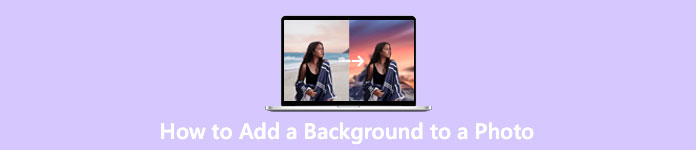
1. rész: Háttér hozzáadása ingyenes online fényképhez
Ha gyorsan szeretne hátteret adni egy fényképhez, először próbáljon ki néhány online képszerkesztőt. Itt erősen ajánljuk a könnyen használhatót Ingyenes Háttéreltávolító Online hogy eltávolítsa a kép eredeti hátterét, és egy másik hátteret adjon hozzá. Ez az ingyenes képháttér-cserélő eszköz támogatja az összes gyakran használt képformátumot, mint például a JPG, PNG, GIF és még sok más. Egyszerű módot ad arra, hogy fehér hátteret adjon a fényképhez, vagy lecserélje az aktuális hátteret egy másik képre.
1. lépés. Nyissa meg webböngészőjét, például a Chrome-ot, a Safarit, a Yahoo-t, az IE-t vagy a Firefoxot, és nyissa meg ezt az ingyenes fotóháttér-váltó webhelyet. Amikor az oldalra ér, egyszerűen kattintson a Portré feltöltése gombot a fénykép kiválasztásához és hozzáadásához későbbi szerkesztés céljából.
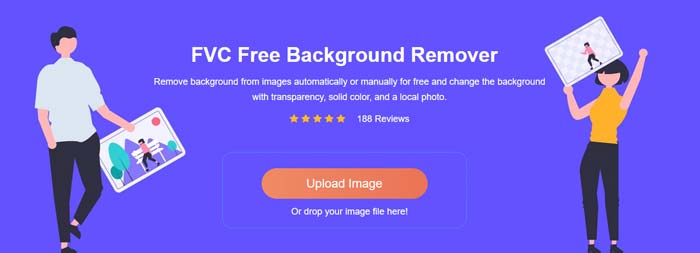
2. lépés. A fejlett mesterséges intelligencia technológiának köszönhetően automatikusan kiválasztja a feltöltött kép fő objektumát. Ezután használhatja a Megtartás vagy törlés funkció további szerkesztéséhez.
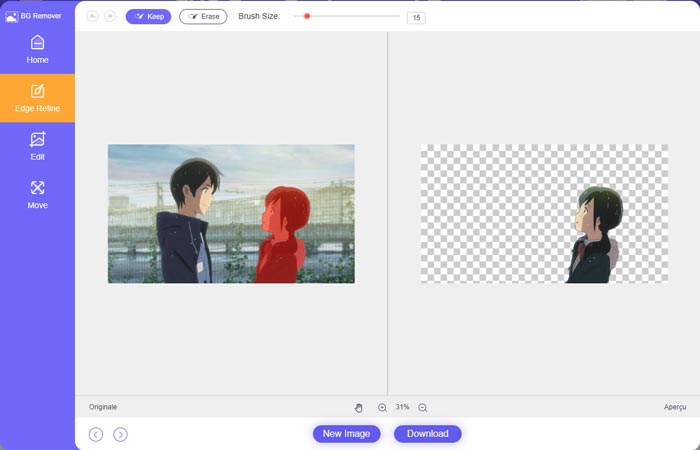
3. lépés Kattints a Szerkesztés opciót a bal oldalon, majd módosíthatja a háttérszínt, vagy hátteret ad a fényképhez. Ebben a lépésben támaszkodhat is rá Vág funkció a képméret testreszabásához az Ön igényei szerint.
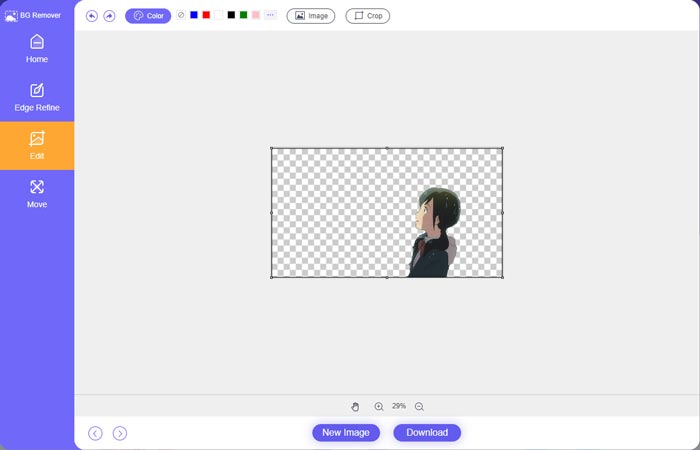
4. lépés Miután megfelelő hátteret adott a fényképhez, kattintson a gombra Letöltés gombra, hogy elmentse a számítógépére. A szerkesztett képfájl alapértelmezés szerint PNG formátumban kerül mentésre.
2. rész: Háttér hozzáadása egy fényképhez Adobe Photoshop segítségével
Az Adobe Photoshop az egyik leghíresebb képszerkesztő, amely számos funkciót tartalmaz a képek, egyéni effektusok és egyéb műveletek szerkesztéséhez. Ha a Photoshop telepítve van a számítógépén, dönthet úgy, hogy hátteret ad a fényképhez a Photoshopban.
1. lépés. Nyissa meg a Photoshop szoftvert a számítógépén, és adja hozzá a fényképét. A Photoshop legújabb verziója ingyenesen letölthető az Adobe hivatalos webhelyéről. Vegye figyelembe, hogy az Adobe csak 7 napos ingyenes próbaverziót kínál a Photoshop használatához.
2. lépés. Amikor a fénykép betöltődött a Photoshopba, kattintson a ikonra Gyors kiválasztó eszköz vagy varázspálca eszköz a bal oldali eszköztárban a módosítani kívánt háttér kiválasztásához.
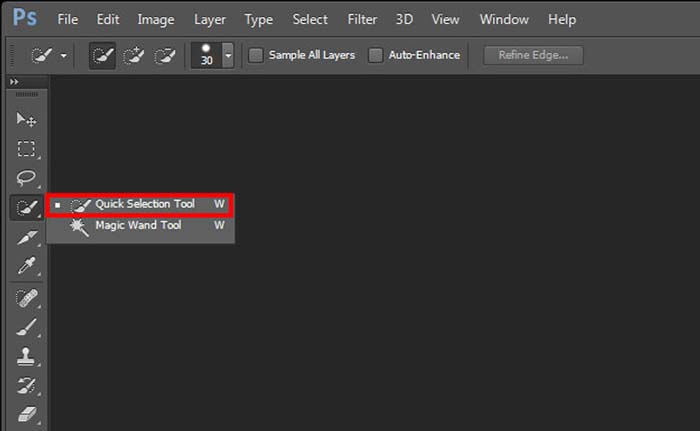
3. lépés A fotó hátterének kiválasztása után jobb gombbal kattintson rá, és válassza ki a Tölt választási lehetőség. Most már egyszerűen hozzáadhat fehér hátteret a fényképhez, vagy megváltoztathatja a hátteret egy másik színre, például feketére, kékre, szürkére vagy más szükséges színre.
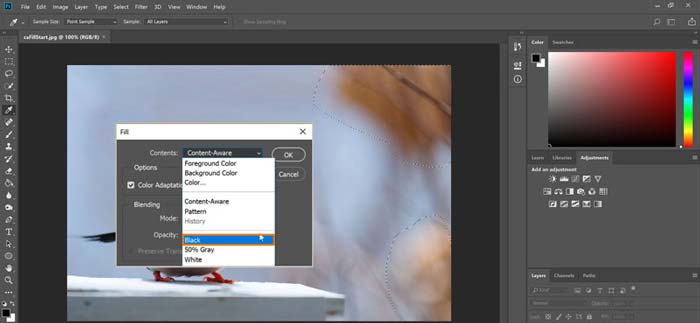
4. lépés Ha új képet szeretne háttérként hozzáadni, először távolítsa el a kiválasztott hátteret. Nyomja meg a Delete gombot a billentyűzeten, hogy megszabaduljon az aktuális háttértől. Ezután hozzáadhatja a képfájlt a Photoshophoz, és a rétegét a háttérréteg alá húzhatja. Ezzel egyszerűen lecserélheti az eredeti hátteret egy új képre.
5. lépés. Miután a Photoshopban hátteret adott egy fényképhez, kattintson a felső Fájl menüre, majd válassza a Mentés másként lehetőséget a legördülő listából. Válassza ki a megfelelő képformátumot ehhez a fényképhez, és mentse el a számítógépére.
3. rész: Háttér hozzáadása egy fényképhez iPhone és Android telefonokon
Ha hátteret szeretne hozzáadni egy fényképhez iPhone, iPad vagy Android telefonon, keresnie kell egy jó képháttérszerkesztő alkalmazást.
LightX egy teljes funkcionalitású fotószerkesztő alkalmazás iOS és Android felhasználók számára. Kényelmes módot kínál a nem kívánt háttér eltávolítására, új háttér hozzáadására a fényképhez, különböző effektusok hozzáadására, kiváló minőségű szelfik készítésére és még sok másra közvetlenül a telefonján. Sok fejlett képszerkesztő eszközt a LightX alkalmazásban terveztek, például színkeverést, testreszabott fotótelítettséget, kontrasztot, színárnyalatot, görbéket és egyebeket. Letöltheti az App Store vagy a Google Play Áruházból.
1. lépés. Telepítse és nyissa meg a LightX alkalmazást iPhone, iPad vagy Android telefonján. Adjon felhatalmazást ennek az alkalmazásnak, hogy hozzáférjen az eszközén lévő fényképekhez. Adja hozzá fényképét a háttér további szerkesztéséhez.
2. lépés. Az aktuális fénykép hátterének eltávolításához és valami másra való módosításához csúsztassa balra, hogy számos különböző lehetőséget jelenítsen meg. Alatt Kreatív, választhat a Kivág funkció háttér hozzáadásához a fényképhez. Most kézzel kell kiválasztania a fő objektumot, és törölnie kell az eredeti hátteret.
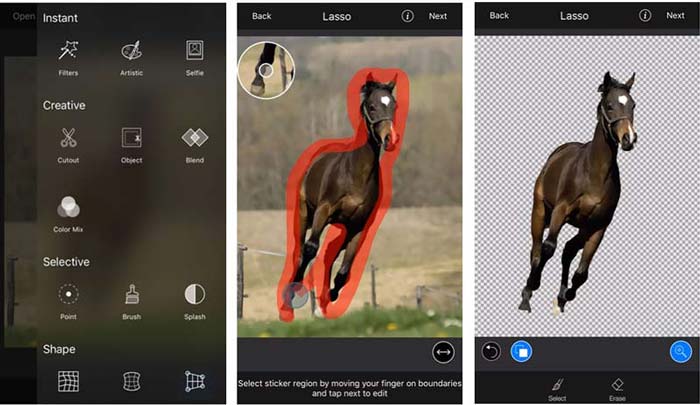
3. lépés A háttér eltávolítása után a továbblépéshez koppintson a Tovább gombra a jobb felső sarokban. Akkor használhatod Vág funkció a kép átméretezéséhez. Koppintson a Kész működésének megerősítéséhez. Ezt követően megérintheti a BG kép az alsó képernyőn, hogy más hátteret adjon a fényképhez. Az új háttér hatásait szabadon állíthatja igénye szerint.
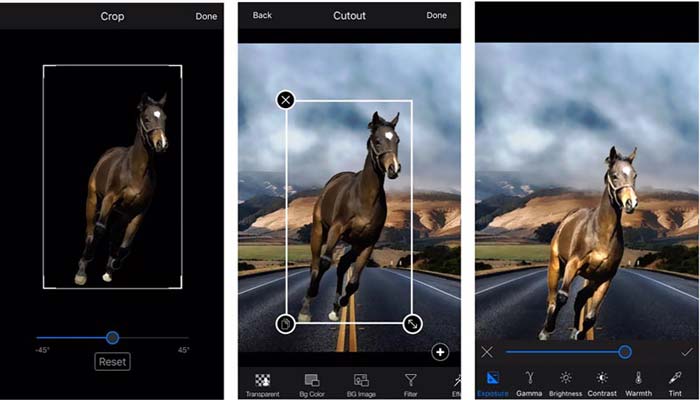
Akár iOS-, akár Android-eszközt használ, hasonló lépéseket követve adhat hátteret a fényképhez a LightX alkalmazás segítségével. Ne feledje, hogy iOS-felhasználóként $3.99-et kell fizetnie ezért a háttérben hozzáadott alkalmazásért. Ha Ön Android-felhasználó, telepítheti a Google Play Áruházból. A prémium verzióra való frissítésért ugyanazt az árat kell fizetnie.
Összefüggő:
Mi a videófelbontás: mélyreható áttekintés a felbontásról és egyebekről
6 kedvenc Snapchat animált Snapchat szűrő a Snapchatben
4. rész. GYIK a Háttér hozzáadása fényképhez című témakörben
Hogyan adhatok más hátteret egy fényképhez a Mac gépemen?
Az első 2 módszerrel egyszerűen megváltoztathatja a fénykép hátterét Mac számítógépen. Az ajánlotton kívül Ingyenes Háttéreltávolító Online és az Adobe Photoshop segítségével néhány más képszerkesztőre is támaszkodhat, hogy új hátteret adjon a fényképéhez.
Hogyan változtassuk meg a háttérképet iPhone-on?
Az iOS egy egyszerű módot kínál a háttérkép megváltoztatására iPhone vagy iPad készüléken. Lépjen a Beállítások alkalmazásba, koppintson a Háttérkép lehetőségre, majd koppintson a Válasszon új háttérképet.
Hozzáadhatok hátteret élő fényképhez az iPhone-omon?
Nem. Az iPhone nem kínál közvetlen módot az élő fénykép hátterének megváltoztatására. Csak levághatja, szűrőket alkalmazhat, effektusokat állíthat be, és állóképpé változtathatja.
Következtetés
Ez a bejegyzés 3 hasznos módszert oszt meg a háttér hozzáadására egy fényképhez. Ha el kell távolítania az eredeti fénykép hátterét, és újat kell hozzáadnia hozzá, kiválaszthatja a kívánt képszerkesztőt.



 Video Converter Ultimate
Video Converter Ultimate Screen Recorder
Screen Recorder


